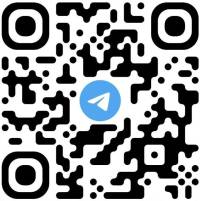This is an old revision of the document!
Prusa i3 MK2.5S 3D-tulostin -- 3D Printer
Tulostimen speksit -- Printer Specifications
Tulostusalueen koko: 25 x 21 x 20 cm
Pursottimen suuttimen koko: 0.4 - 0.6 mm.(Koneen vieressä lapulle merkitty mikä koko siinä on)
Sallitut materiaalit: PLA, ABS, PET, HIPS, Flex PP, Ninjaflex, Laywood, Laybrick, Nylon, Bamboofill, Bronzefill, ASA, T-Glase, Carbon-fibers enhanced filaments, Polycarbonates
Filemantti paksuus: 1.75 mm
Kerroskorkeus: 0.05 – 0.3 mm
Aloittelijalle ohjevideo tulostimen käytöstä -- Guide for a new user (YouTube)
Mallinnus -- Modeling
Mallinnukseen kelpaa periaatteessa mikä tahansa ohjelma joka osaa tuottaa STL-tiedostoja. Käytännössä kelpaa mikä tahansa 3D-mallinnukseen sopiva ohjelma tai 3D-CAD. Jos et ole käyttänyt vastaavia ohjelmia aiemmin niin alkuun (ja varsin pitkällekkin) pääsee Trimble Sketchupilla.
- Trimble SketchUp (Windows/Mac/Linux (wine)): http://www.sketchup.com/
- STL plugin SketchUp:iin: http://www.guitar-list.com/download-software/convert-sketchup-skp-files-dxf-or-stl
- Blender 3D (Windows/Mac/Linux): http://blender.org/
- FreeCad
- OpenSCAD
- MCAD-lisäkirjasto joidenkin mallien tulostukseen:
cd OPENSCADIN KIRJASTOT
esim cd /usr/share/openscad; mkdir libraries cd libraries git clone https://github.com/SolidCode/MCAD.git
MCAD kirjasto on käytössä koodissasi include MCAD/jotain.scad
Kappaleen suunnittelussa on hyvä pitää mielessä 3D-tulostiemen rajoitteet: tyhjän päälle ei voi tulostaa (ilman kikkailua). Pidä siis huoli että kappaleessa ei ole paria senttiä pitempiä siltoja, eikä kappaleen seinämä leviä liian nopeasti ulospäin.
Älä käytä missään vaiheessa mallien nimissä skandeja (ainakin replicatorG hämääntyy ääkkösistä)
Aina kappaleita ei tarvitse itse suunnitella, jos joku on sen jo tehnyt. Valmiita kappleita löytyy esim. https://www.thingiverse.com/ sivulta.
Mittatarkka mallinnus
Jos haluat tehdä edes jollain tapaa mittatarkkaa, tee malliin seuraavat muutokset:
Arvot ovat ohjeellisia ja voivat muuttua eri tulostusparametreilla. Nämä ovat Curan oletusarvoilla. Jos teet mittauksia, saa tätä sivua päivittää. Eri muoveilla saattaa olla myös vaikutusta.
- Reiät
- AnDe: Lisää 0.4 mm reiän halkaisijaan (curan oletuksista poikkeavat parametrit: Wall thickness 0.4 mm, bottom/top thickness 0.4 mm, fill density 50 %, printing temperature 200)
- Cos: Lisää 0.22 mm reiän halkaisijaan
- Akselit
- Cos: Lisää 0.2 mm akselin halkaisijaan
Tulostimen käytön valmistelu
Huom!Jos tulostat PLA:lla, älä nosta lämpötilaa koskaan yli 215 C. Kovat lämmöt polttavat muovin suuttimeen kiinni.
- Tarkista, että mitään ei ole jäänyt alustalla ja putsaa alusta IPA:lla, jos tulostat pla:lla.
- Laita kone päälle.
- Tarkista että käytössä on haluamasi materiaali ja että se näytä siltä, että olisi menossa solmuun.
- Jos filamenttirulla näyttää “sotkuiselta”, pura siitä “tarpeeksi” pois ja kelaa käsin uudestaan, jotta olisit varma, että rulla ei mene solmuun. https://www.youtube.com/watch?v=uf66_3bzIgc
- Jos vaihdat materiaalia, nii esilämmitä ensin suutin materiaalin vaativat lämmön mukaan valitsemalla “preheat” ja oikea materiaali.
- Odota
- Kun tarvittava lämpötila on saavutettu, valitse “unload filament” tulostimen valikosta.
- Ota vanha filamentti pois syötöstä. VARMISTA ETTÄ FILAMENTTIRULLA EI PÄÄSE PURKAUTUMAAN. Laita filamentin pää rullan kehikon reijistä läpi (ne ovat sitä varten).
- Jos materiaali on eri kun edellinen, aseta uusi lämpötila printteriin.
- Aseta uusi filamenttirulla paikoilleen telineeseen ja katkaise filamentin pää pihdeillä “teräväksi”.
- Kun lämpötila on saavutettu, syötä uusi filamentti sisään.
- Aja niin pitkään, että “kaikki” vanha filamentti on tullut ulos suuttimesta ja vain uutta filamenttia tulee.
- Paina “Yes”, jos oikeaa materiaalia tulee ulos.
- Viipaloi haluamasi tulostus haluamallasi ohjelmalla.( Suosittelemme vahvasti PrusaSlicer:ia. Labin koneille löytyy ohjelma valmiina asennettuna).
- Varmista, että viipalointiohjelmassa(Slicer) on asetettu oikea suutin (nozzle) koko.
- Varmista, että sinulla on asetettu oikea materiaali.
- Varmista, että tulostus näyttää järkevältä (Ei tulostusta ilman päälle, liian jyrkki kulmia (> 45°) tai tulostus rajojen ulkopuolella.)
- Jos olet tulostamassa heti monta kappaletta kerralla, niin suosittelemme tulostamaan ensin yksi kappale kerrallaan.
- Siirrä g-koodi joko muistikortilla tai octoprintin kautta tulostimelle.
- Jos tulostat Octoprintin kautta, tulee tulostuksesta video ja voit seurata ja pysäyttää tulostuksen telegramin kautta.
- Anna tulostimen lämmetä.
- Tulostus alkaa.
- Tuijota tulostinta ( se kokee painetta silloin ja tulostaa nopeammin )
- Kun tulostus on valmis, irrota metallialusta ( se on magneeteilla kiinni) ja taivuta alustaa niin, että tulostus irtoaa
- Älä käytä mitään metallityökaluja tulostuksen irrottamiseen.
- Siivoa(!) ylimääräiset tulokset pois ja laita metallilevy takaisin.
- Profit!
Tulostimen vierestä löytyy tulostuskassa, johon laitetaan tulostetun kappaleen painoin mukaan rahaa tulostuksesta. Tulostus maksaa 0.3€/alkavaa 10g.
Huom! Älä sammuta tulostinta ennen kuin se on jäähtynyt.
Tulostus ABS:llä
ABS kutistuu aika paljon, verrattuna PLA:n, mikä aiheuttaa enemmän päänvaivaa. Kutistuminen voi aiheuttaa tasosta irtoamista ja kappale saattaa nousta epätasaisen kutistumisen takia, jolloin tulostusjälki huononee. Alhaalla joitakin vinkkejä, jolla onnistut paremmin:
- Jos vaihdat filamentin, varmista että edellinen (jos eri kuin abs) materaali on tullut varmasti ulos, ennen tulostuksen aloittamista.
- Jos tulostat monta eri kappaletta, niin tulosta ne mieluiden erillään. Mitä nopeammin saat kappaleen tulostettua, sitä vähemmän kutistus kerkeää pilamaan tulostuksen.
- Jos mahdollista, vältä kappaleiden laittamista reunoille. Vieressä näkyy alustan lämpöjakautuma, josta huomaa, että reunat ovat hiaman viileämpiä. Tämä johtaa siihen, että ABS kutistuu liikaa ennen valmistumista ja saattaa tästä johtuen irrota tasosta ( kuten alla olevassa kuvassa näkyy).
- Brimen käyttö on suositeltavaa, mutta ei liian laajaa sellaista. 2 mm on hyvä, nii se ei irtoa niin helposti tasosta.
Huolto-ohjeet / Vikatilanteet
Tulostimen huolto-ohjeet löytyvät prusan sivulta
Octoprint
Läbin verkossa pyörii myös octopi ( tulostimen yläpuolella oleva raspi, jolla on usb yhteys controlleriin). Octopin kautta voi lähettää g-koodi tiedostot suoraan koneelta printterille. Kätevää. PrusaSlic3riin saa konfattua octopiin niin, että se lähettää tiedoston suorran octopille. Pitää vain hakee api-avain octopistä ja konfata slic3ri.
Octopi osoite ( toimii vain sisäverkossa):
- tunnus : trehacklab
- salasana : pitää tietää
Telegram ryhmä, josta voi tiedustella octopin olo (/status, /abort), voi liitty alla olevalla linkillä:
Keskustelu yleisesti rintteristä ja mitä sen ylläpidosta.